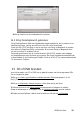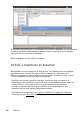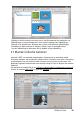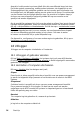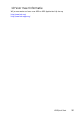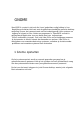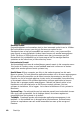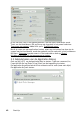Operation Manual
Desktop Iconen:
Programmastarters en kenmerken start je door tweemaal op het icoon te klikken.
Met rechtsklikken op een icoon krijg je het menu en opties te zien.
Standaard staan er op het bureaublad een aantal iconen, voor je persoonlijke
map (home) en een prullenbak. Andere items kunnen ook worden weergegeven
Zoals: Cd drives of USB sticks ook andere iconen kan je toevoegen aan het
Bureaublad. Als je dubbelklikt op je Home map zal de file manager Nautilus
opstarten en de inhoud van je home directory tonen.
Het onderste Paneel:
Het bureaublad heeft aan de onderzijde een paneel waarin je het computer menu
Vind zoals de Tomboy notes, en een taakbalk waarin de iconen van te starten
applicaties worden getoond en de systeem tray
Hoofd Menu: Klik op computer aan links in het onderste paneel om het main
Menu te openen. De veel gebruikte applicaties worden ook in dit menu weergegeven
Klik op de knop Documenten om de meest recente documenten te zien.Klik op
Plaatsen om om je favoriete plaatsen te zien zoals, je bureaublad, home directory
of de netwerk servers. Klik op Meer Applicaties om meer applicaties te kunnen
Starten die in groepen worden weergegeven. Gebruik het paneel rechts in het
Hoofdmenu voor de helpfunctie en het Gnome controle centrum, Yast om
software te installeren, uit te loggen, het scherm te blokkeren of het systeem te
Monitoren.
SysteemTray: De rechterzijde van het onderste paneel toont ook enkele iconen.
Hier vind je de systeemklok, en de huiduge datum, de volume regelaar en
mogelijkheid om het systeem in te stellen.
Taakbalk: Standaard worden alle draaiende applicaties weergegeven in de
taakbalk . In die taakbalk kan je de applicaties minimaliseren, maximaliseren,
sluiten en verplaatsen naar een ander bureaublad en weer op de voorgrond
Plaatsen.
40 Start-Up